ssh-keygen -t rsa -C “你的邮箱”
3. 命令解析:
① 定义生成公钥私钥的文件名称;若不定义名称,密钥文件会以默认文件名存储在默认地址。(一般的,默认存储地址为C:\Users\用户名\.ssh,如图)
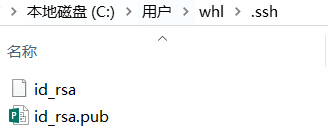
;若定义了名称,密钥文件会以定义好的名称为文件名,存储在当前文件夹内
如图示,在F:\gitssh文件夹下运行SSH秘钥生成命令,并设置了文件名testssh,就会在F:\gitssh目录下生成私钥和公钥文件。
(需要注意的是,若自定义了名称,生成密钥之后还是需要把文件移动到默认目录?)
② 设置密码,不需要设置时直接回车即可
③ 代表密钥生成成功

4. 根据图文提示找到存储密钥的文件,.pub文件中就是生成的公钥,将该公钥配置到码云、GitLab、Github等代码托管网站或服务器上(一般代码托管网站配置SSH公钥都在个人设置(Settings)中,找到SSH关键字,将当前获得的公钥填入,title(标题)随意填写,保存就行)。若果把密钥文件存储在了默认文件夹,找起来会比较麻烦,可以直接命令查找:
cat ~/.ssh/id_rsa.pub
5. 测试公钥是否配置成功**(输入以下命令,会自动在.ssh目录生成known_hosts文件把私钥配置进去)**
若未配置,会提示是否将对应私钥配置到****known_hosts文件,请输入yes;若已配置,则提示successfully
ssh -T git@主机名
// 如码云(https://gitee.com)主机名为gitee.com
// 如github(https://github.com)主机名为github.com

6. 私钥公钥配置完成,就可以愉快的使用git clone / git pull / git push 命令啦,如拉取远程项目:
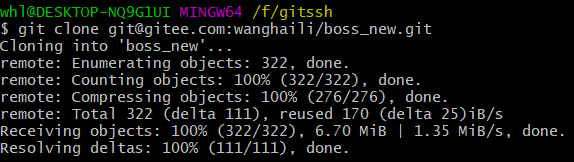
TortoiseGit和Git如何使用相同的密钥
========================
使用【TortoiseGit】的【PuTTYgen】生成的私钥和使用Git的【ssh-keygen -t rsa -C “你的邮箱”】命令生成的私钥后缀名称是不一样的,文件内容也不一致。
我们不能将Git命令生成的.rsa文件加入TortoiseGit的Pageant Key List中,也不能直接拷贝TortoiseGit生成的密钥到 “c:\用户\自己的用户名\.ssh” 文件夹下。我们分两种情况进行操作,让TortoiseGit和Git能够使用相同的密钥。
假设TortoiseGit的密钥配置完成,这时我们可以用TortoiseGit可视化界面操作远程仓库,但不能用Git命令行操作远程仓库
方法一:PuTTYgen工具转换文件类型
TortoiseGit中的PuTTYgen工具不仅能够生成密钥,还能转换密钥类型。
TortoiseGit和Git公钥类型是一样的(默认文件名称有区别,但文件里的内容是一致的),只要将TortoiseGit生成的私钥转换成Git能识别的私钥类型就行。
转换私钥:启动【PuTTYgen工具】→打开工具栏【Conversions>import key】 将配置TortoiseGit密钥时的私钥导入→点击【conversions>export openSSH key】,保存文件名为id_rsa的文件,不需要拓展名(保存到“c:\用户\自己的用户名\.ssh”,即Git默认的ssh存储地址)
将配置TortoiseGit密钥时的私钥导入→点击【conversions>export openSSH key】,保存文件名为id_rsa的文件,不需要拓展名(保存到“c:\用户\自己的用户名\.ssh”,即Git默认的ssh存储地址)
保存公钥:将配置TortoiseGit密钥时的**公钥,复制一份,保存到”c:\用户\自己的用户名\.ssh“,命名为id_rsa.pub。**当然也可以就着上一步私钥转换的时候,直接保存公钥 到默认文件夹。
到默认文件夹。
注意事项:需要将密钥存储在GitSSH默认地址,一般window系统在“c:\用户\自己的用户名\.ssh”。Git私钥文件名为id_rsa,Git公钥文件名为id_rsa.pub
这样,相当于配置了一回Git的SSH(不通过ssh-keygen -t rsa -C "你的邮箱"命令配置,而是通过PuTTYgen将TortoiseGit的密钥转换成合适的格式),让openSSH与PuTTY使用相同的密钥,Git Bash使用openSSH连接,而TortoiseGit使用PuTTY连接,谁也不碍着谁。
假设Git的密钥配置完成,这时我们可以用Git命令行操作远程仓库,但不能用TortoiseGit可视化界面操作远程仓库
方法二:调整TortoiseGit中Network选项
空白地方右键–>TortoiseGit–>Settings ,将Network(网络)中的SSH client(SSH客户端)改为Git目录下的ssh.exe(\Git\user\bin\ssh.exe)。
,将Network(网络)中的SSH client(SSH客户端)改为Git目录下的ssh.exe(\Git\user\bin\ssh.exe)。
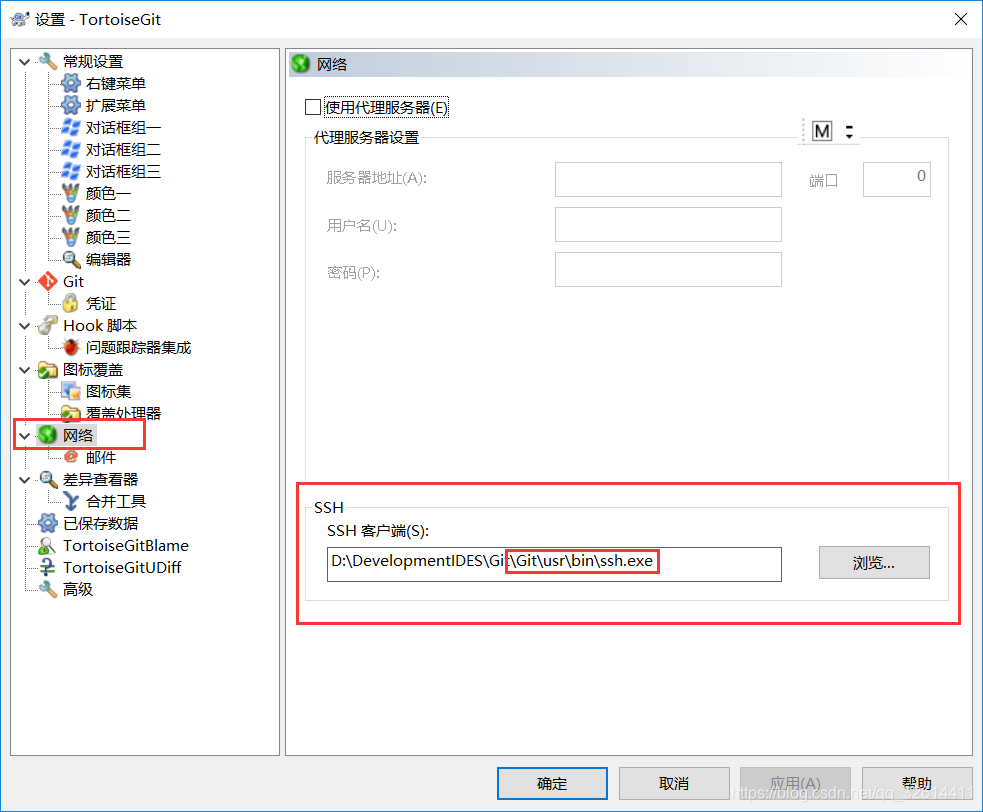
方法三:Re-run First Start Wizard
空白地方右键–>TortoiseGit–>Settings ,General(常规设置)–>点击"Re-run First Start Wizard"(重新运行首次启动向导)
,General(常规设置)–>点击"Re-run First Start Wizard"(重新运行首次启动向导)

一直点击下一步 ,到如下界面选择【OpenSSH】,默认是【TortoiseGitPlink】,点击【完成】

这样,相当于 让TortoiseGit使用Git的密钥配置。TortoiseGit和Git都使用openSSH连接。
如何修改提交方式 https -> ssh
TortoiseGit修改https -> ssh
对应文件夹右键–>TortoiseGit–>Settings–>Git–>Remote(远端),修改对应的URL为SSH地址,Putty密钥定位到对应的私钥文件

Git修改https -> ssh
通过git命令调整协议
查看当前的 remote url命令:
git remote -v
调整协议方式命令:
// 传递两个参数origin 和 url
git remote set-url origin url
复制项目对应的ssh地址,运行上面的命令。
配置文件修改https -> ssh
各种修改https -> ssh 的方法,究其根本,都是修改了配置文件(.git/config文件 ),比较两种方式下的配置文件就能发现,修改https -> ssh,只需要修改配置文件中的url。
对于TortoiseGit调整成ssh方式的时候,不要忘记添加私钥文件,打开Pageant Key List 或者配置“puttykeyfile = 私钥文件所在目录”参数。
ssh方式:
[core]
repositoryformatversion = 0
filemode = false
bare = false
logallrefupdates = true
symlinks = false
ignorecase = true
[remote “origin”]
url = git@gitee.com:********.git
fetch = +refs/heads/:refs/remotes/origin/
puttykeyfile = F:\gitssh\putty_private.ppk
[branch “master”]
remote = origin
merge = refs/heads/master
https方式:
最后
自我介绍一下,小编13年上海交大毕业,曾经在小公司待过,也去过华为、OPPO等大厂,18年进入阿里一直到现在。
深知大多数初中级Android工程师,想要提升技能,往往是自己摸索成长,自己不成体系的自学效果低效漫长且无助。
因此收集整理了一份《2024年Web前端开发全套学习资料》,初衷也很简单,就是希望能够帮助到想自学提升又不知道该从何学起的朋友,同时减轻大家的负担。
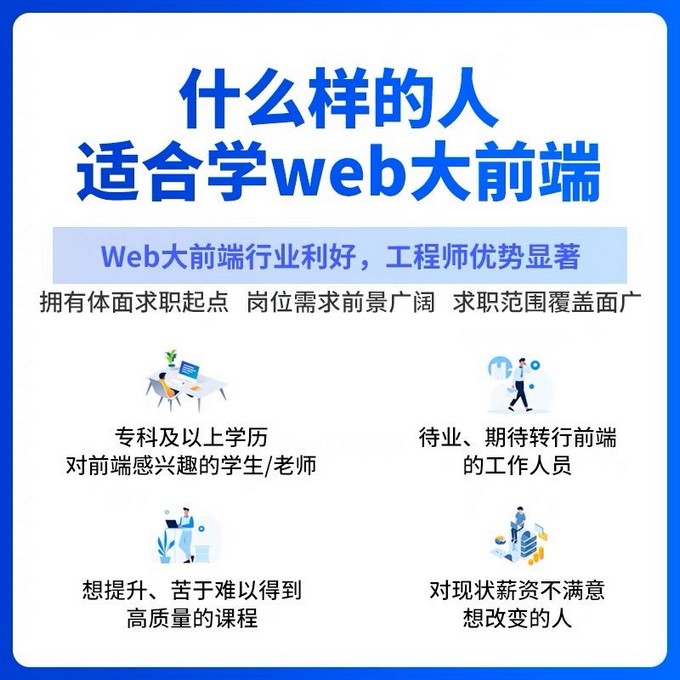
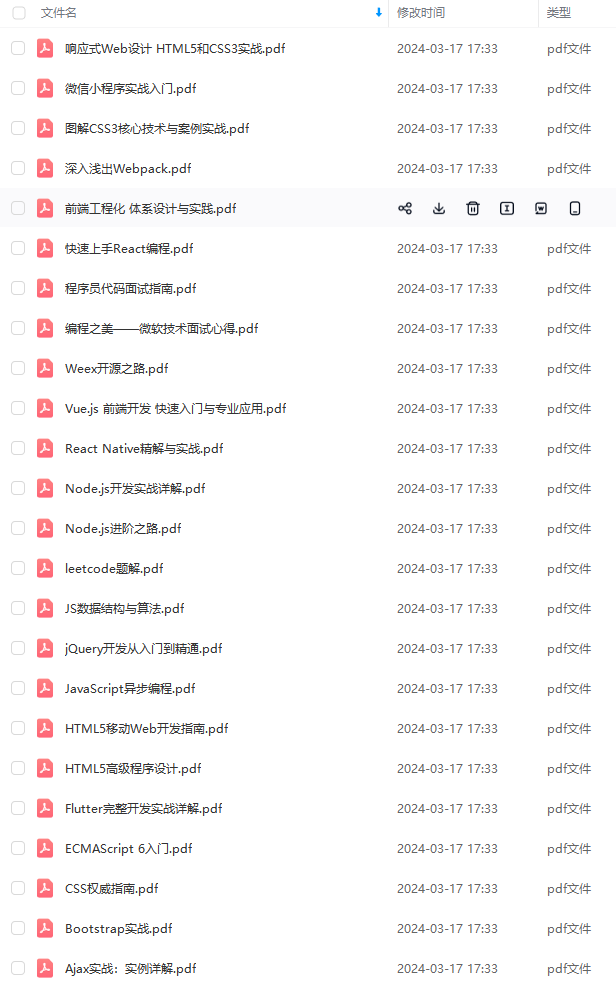
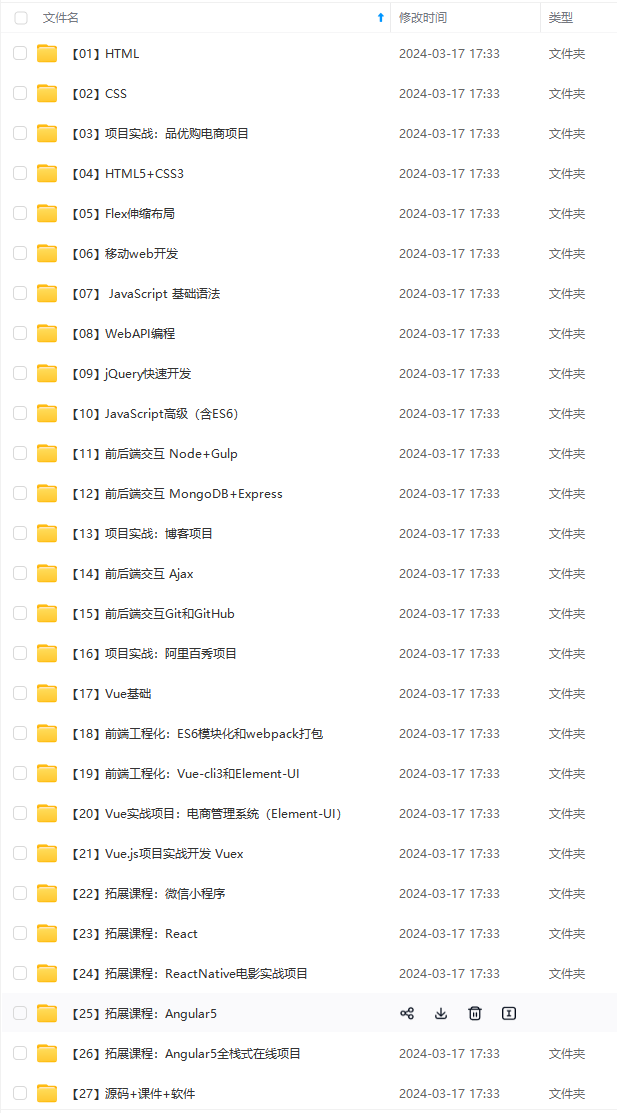
既有适合小白学习的零基础资料,也有适合3年以上经验的小伙伴深入学习提升的进阶课程,基本涵盖了95%以上Android开发知识点!不论你是刚入门Android开发的新手,还是希望在技术上不断提升的资深开发者,这些资料都将为你打开新的学习之门!
如果你觉得这些内容对你有帮助,需要这份全套学习资料的朋友可以戳我获取!!
由于文件比较大,这里只是将部分目录截图出来,每个节点里面都包含大厂面经、学习笔记、源码讲义、实战项目、讲解视频,并且会持续更新!
UtE2Dx-1715622494970)]
既有适合小白学习的零基础资料,也有适合3年以上经验的小伙伴深入学习提升的进阶课程,基本涵盖了95%以上Android开发知识点!不论你是刚入门Android开发的新手,还是希望在技术上不断提升的资深开发者,这些资料都将为你打开新的学习之门!
如果你觉得这些内容对你有帮助,需要这份全套学习资料的朋友可以戳我获取!!
由于文件比较大,这里只是将部分目录截图出来,每个节点里面都包含大厂面经、学习笔记、源码讲义、实战项目、讲解视频,并且会持续更新!






















 1609
1609

 被折叠的 条评论
为什么被折叠?
被折叠的 条评论
为什么被折叠?








